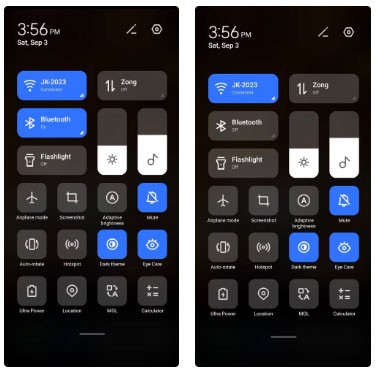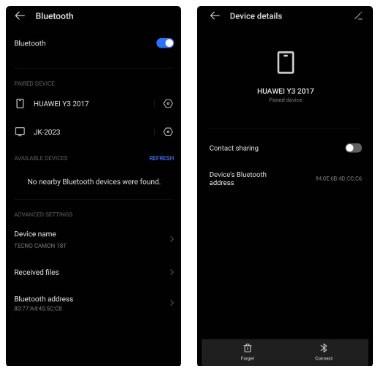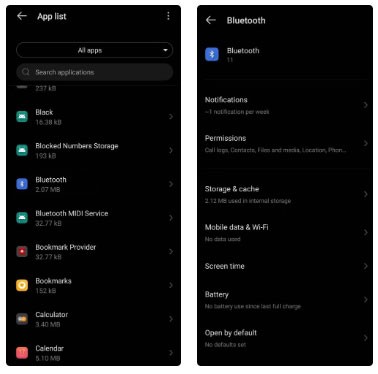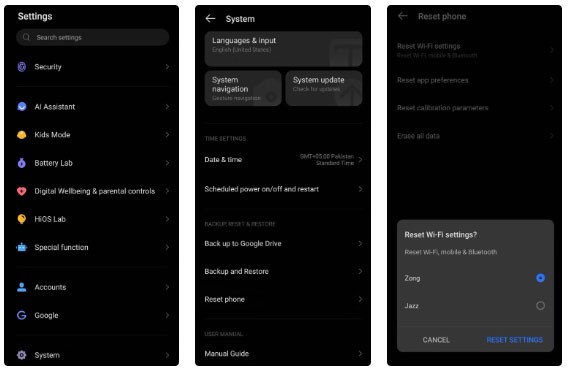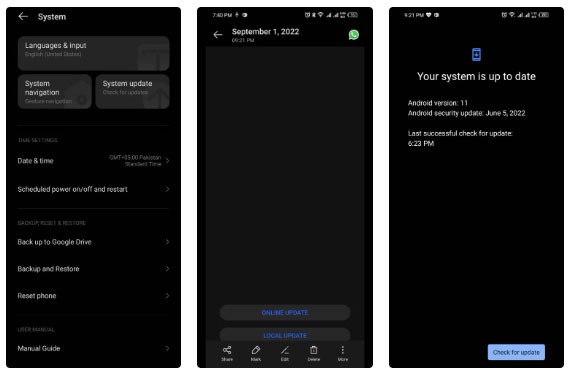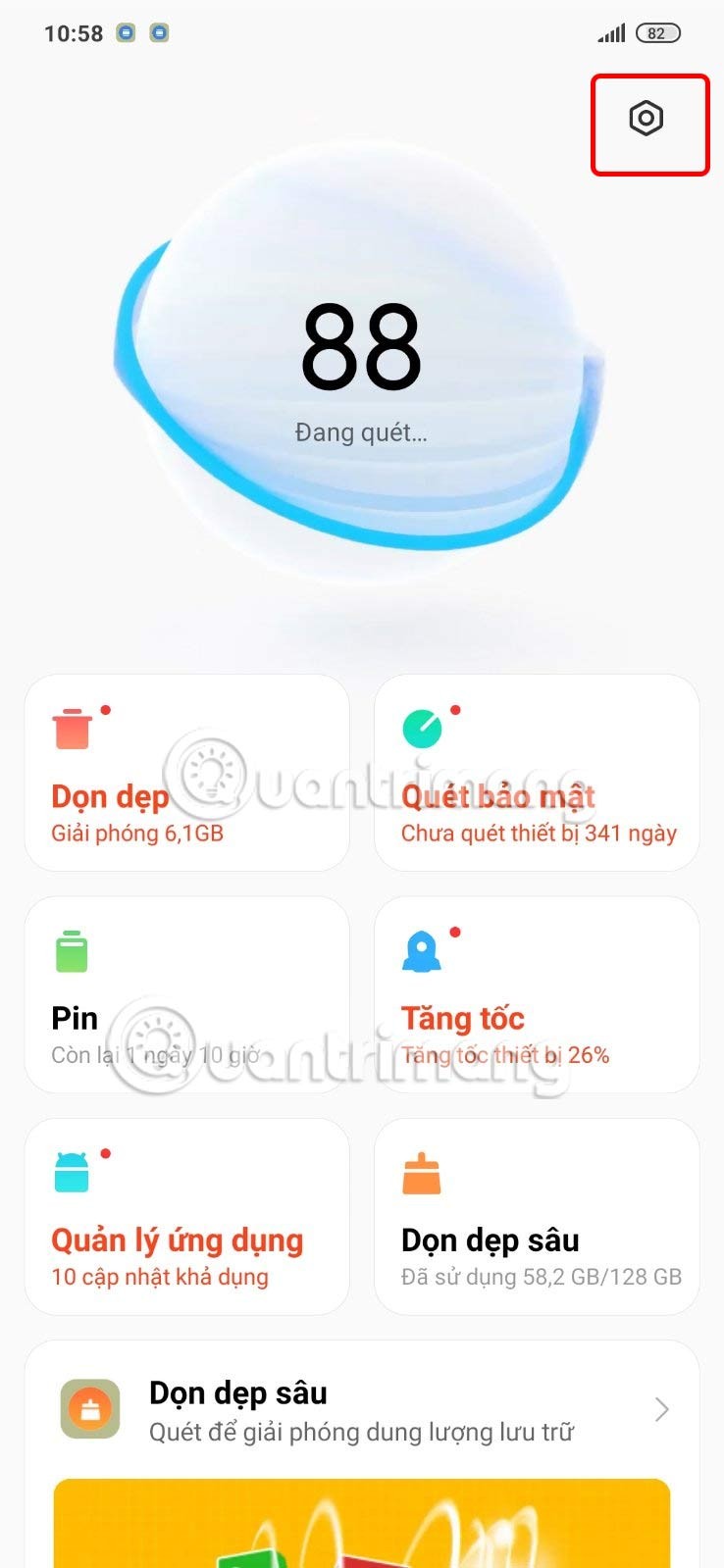หากคุณประสบปัญหาการเชื่อมต่อหรือการจับคู่บลูทูธบนโทรศัพท์ Android ของคุณ ไม่ต้องกังวล คุณไม่ได้เป็นคนเดียวที่ประสบปัญหานี้ หลายๆ คนประสบปัญหาในการทำให้ Bluetooth ทำงานได้อย่างถูกต้องบนโทรศัพท์ Android ของตน คู่มือนี้จะแสดงวิธีแก้ไขปัญหาและวินิจฉัยปัญหาบลูทูธด้วยตนเอง
สารบัญ
ปัญหาการเชื่อมต่อบลูทูธทั่วไปมีอะไรบ้าง
ปัญหาบลูทูธมีหลายประเภทที่ผู้ใช้ Android มักประสบ บทความได้สรุปปัญหาทั่วไปบางส่วนไว้ด้านล่างนี้:
โทรศัพท์ Android ไม่สามารถเชื่อมต่อกับอุปกรณ์อื่นได้
โทรศัพท์ไม่สามารถเชื่อมต่อกับรถยนต์ได้ Android Auto อาจไม่ทำงาน
การเล่นเสียงมีการหยุดชะงัก
โทรศัพท์หลุดบ่อยมาก
หากคุณประสบปัญหาใด ๆ ที่ระบุไว้ข้างต้น โปรดอ่านเคล็ดลับการแก้ไขปัญหาที่คุณจำเป็นต้องปฏิบัติตามเพื่อแก้ไขปัญหาเหล่านั้น
1. ลองเชื่อมต่อกับอุปกรณ์อื่น
หากโทรศัพท์ของคุณไม่สามารถเชื่อมต่อกับอุปกรณ์บลูทูธ สิ่งแรกที่คุณควรลองคือการเชื่อมต่อโทรศัพท์ของคุณกับอุปกรณ์อื่น วิธีนี้จะช่วยให้คุณแยกแยะได้ว่าปัญหาอยู่ที่โทรศัพท์ของคุณหรืออุปกรณ์อื่นที่คุณพยายามเชื่อมต่อด้วย
หากปัญหาอยู่ที่อุปกรณ์อื่น คุณควรใช้การแก้ไขด้านล่างนี้กับอุปกรณ์นั้น
2. ปิดและเปิดบลูทูธอีกครั้ง
เคล็ดลับที่ง่ายที่สุดอย่างหนึ่งที่คุณสามารถลองทำได้คือการปิดบลูทูธแล้วเปิดใหม่อีกครั้ง ในการดำเนินการนี้ ให้เปิดแผงการแจ้งเตือนโดยปัดลงจากด้านบนของหน้าจอ จากนั้นค้นหาไอคอน Bluetooth และแตะเพื่อปิด Bluetooth รอสักครู่แล้วแตะไอคอนอีกครั้งเพื่อเปิดบลูทูธอีกครั้ง
3. ยกเลิกการจับคู่อุปกรณ์และลองจับคู่ใหม่อีกครั้ง
หากคุณมีปัญหาในการเชื่อมต่อโทรศัพท์ Android ของคุณกับอุปกรณ์อื่น ให้ลองยกเลิกการจับคู่แล้วจับคู่ใหม่อีกครั้ง หากต้องการยกเลิกการจับคู่ ให้ไปที่การตั้งค่าบลูทูธบนโทรศัพท์ของคุณ และค้นหาอุปกรณ์ที่คุณต้องการยกเลิกการจับคู่ แตะอุปกรณ์นั้นและเลือกลืม หลังจากยกเลิกการจับคู่แล้ว รอหนึ่งนาทีแล้วลองจับคู่อุปกรณ์กับโทรศัพท์ Android ของคุณอีกครั้งโดยใช้บลูทูธ
4. ตรวจสอบระยะห่างระหว่างอุปกรณ์
การแก้ไขด่วนอีกวิธีหนึ่งคือการตรวจสอบให้แน่ใจว่าอุปกรณ์ที่คุณพยายามเชื่อมต่ออยู่ใกล้กันเพียงพอ ระยะการเชื่อมต่อบลูทูธสูงสุดประมาณ 9 เมตร หากอุปกรณ์อยู่นอกช่วงนี้ อาจไม่สามารถเชื่อมต่อได้ นอกจากนี้ สิ่งกีดขวาง เช่น กำแพง อาจรบกวนสัญญาณบลูทูธและก่อให้เกิดปัญหาได้
หากคุณประสบปัญหาการเล่นเสียงไม่ต่อเนื่องผ่านบลูทูธ อาจเป็นเพราะสัญญาณรบกวนจากอุปกรณ์อื่น ลองย้ายอุปกรณ์ Bluetooth ของคุณให้ห่างจากอุปกรณ์อิเล็กทรอนิกส์อื่นๆ เพื่อดูว่าจะช่วยให้คุณภาพการเชื่อมต่อดีขึ้นหรือไม่
5. ตรวจสอบให้แน่ใจว่าสามารถค้นพบอุปกรณ์อื่นได้
หากคุณพยายามเชื่อมต่อโทรศัพท์ Android ของคุณกับโทรศัพท์หรือคอมพิวเตอร์เครื่องอื่น คุณจะต้องตรวจสอบให้แน่ใจว่าสามารถค้นพบอุปกรณ์อื่นได้ มิฉะนั้น โทรศัพท์ของคุณจะไม่สามารถค้นหาอุปกรณ์นั้นได้ หากต้องการให้สามารถค้นพบอุปกรณ์ได้ ให้ไปที่การตั้งค่าบลูทูธบนอุปกรณ์นั้น และเปิดใช้งานตัวเลือกใดตัวเลือกหนึ่งระหว่างทำให้สามารถค้นพบได้ หรือทำให้มองเห็น ได้
คุณควรตรวจสอบโทรศัพท์ของคุณสำหรับการตั้งค่านี้ด้วย หากโทรศัพท์ของคุณใช้ Android เวอร์ชัน 11 หรือ 12 คุณอาจไม่พบการตั้งค่านี้ในโทรศัพท์ของคุณ เนื่องจากสามารถค้นพบ Bluetooth ได้ตามค่าเริ่มต้น
6. รีสตาร์ทโทรศัพท์ของคุณ
หากคุณยังคงประสบปัญหา โปรดลองรีสตาร์ทโทรศัพท์ของคุณ การดำเนินการนี้จะปิดแอปทั้งหมด รวมถึงกระบวนการเบื้องหลัง และโทรศัพท์ของคุณจะเริ่มใหม่ ในกรณีส่วนใหญ่ วิธีแก้ปัญหานี้จะได้ผล หากปัญหาเกิดจากการเชื่อมต่อบลูทูธของโทรศัพท์ของคุณ
7. ล้างแคชและหน่วยความจำบลูทูธ
การแก้ไขปัญหา Bluetooth ที่อาจเกิดขึ้นวิธีหนึ่งคือการล้างแคช Bluetooth การดำเนินการนี้จะลบข้อมูลบลูทูธชั่วคราวทั้งหมดที่จัดเก็บไว้ในหน่วยความจำโทรศัพท์ของคุณ หากต้องการล้างแคชบลูทูธ ให้เปิด แอป การตั้งค่า และไปที่การจัดการแอป > รายการแอ ป หากคุณไม่พบแอป Bluetooth ให้แตะจุดสามจุดที่มุมขวาบนของหน้าจอ และเลือกแสดง ระบบ นี่จะแสดงแอประบบทั้งหมด รวมถึงแอป Bluetooth ด้วย
เลื่อนลงไปและค้นหาแอปBluetooth แตะที่แอปนั้นและเลือกที่เก็บข้อมูลและ แคช ใน เมนู ที่จัดเก็บข้อมูลและแคช คุณจะพบตัวเลือกในการล้างแคชและที่จัดเก็บข้อมูลบลูทูธ
8. รีเซ็ตการตั้งค่าบลูทูธ
วิธีแก้ไขอีกวิธีหนึ่งคือการรีเซ็ตการตั้งค่าบลูทูธบนโทรศัพท์ของคุณ การดำเนินการนี้จะล้างการตั้งค่าบลูทูธแบบกำหนดเองทั้งหมดและคืนค่าเป็นค่าเริ่มต้น
หากต้องการรีเซ็ตการตั้งค่าบลูทูธ ให้ไปที่การตั้งค่า > ระบบ จากนั้นแตะที่ ตัวเลือก รีเซ็ตโทรศัพท์ หรือรีเซ็ตตัว เลือก ตัวเลือกที่มีอาจขึ้นอยู่กับยี่ห้อโทรศัพท์ที่คุณใช้งาน แตะรีเซ็ตการตั้งค่า Wi-Fi และเลือกซิมการ์ดที่มีการตั้งค่าที่คุณต้องการรีเซ็ต สุดท้ายให้เลือกรีเซ็ตการตั้ง ค่า การดำเนินการนี้จะรีเซ็ตการตั้งค่า Wi-Fi และ Bluetooth ของคุณ
เมื่อกระบวนการรีเซ็ตเสร็จสมบูรณ์แล้ว ให้ลองเชื่อมต่ออุปกรณ์ของคุณอีกครั้ง และดูว่าปัญหาได้รับการแก้ไขหรือไม่
9. ตรวจสอบว่ามีการอัปเดตระบบที่ค้างอยู่หรือไม่
หากมีการอัปเดตระบบค้างอยู่ อาจทำให้เกิดปัญหาบลูทูธบนโทรศัพท์ของคุณ หากต้องการตรวจสอบการอัปเดตระบบ ให้ไปที่การตั้งค่า > ระบบ ที่นี่ คลิกที่อัปเดตระบบ > อัปเด ตออนไลน์ หากมีการอัปเดต ให้ทำตามคำแนะนำการติดตั้งบนหน้าจอ หากไม่มีการอัปเดต คุณจะเห็นข้อความ "ระบบของคุณได้รับการอัปเดตแล้ว"
10. สแกนไวรัสและมัลแวร์
โ���รศัพท์ของคุณอาจติดไวรัสหรือมัลแวร์ ไวรัสและมัลแวร์สามารถรบกวนระบบปฏิบัติการของโทรศัพท์ของคุณและก่อให้เกิดปัญหาต่างๆ มากมาย
หากต้องการตรวจหามัลแวร์ คุณสามารถใช้แอปพลิเคชันป้องกันไวรัสหรือเครื่องสแกนมัลแวร์ได้ โทรศัพท์ Android ส่วนใหญ่มีแอปป้องกันไวรัสในตัวที่ทำงานได้ดี หากคุณต้องการใช้แอปของบริษัทอื่น Malwarebytes Mobile Security เป็นตัวเลือกที่ดี หลังจากสแกนโทรศัพท์ของคุณและกำจัดไวรัสหรือมัลแวร์ Android แล้ว ให้ลองเชื่อมต่ออุปกรณ์ใหม่และดูว่าปัญหาได้รับการแก้ไขหรือไม่
11. ตรวจสอบแอปที่ทำให้เกิดปัญหา
บางครั้งแอพของบุคคลที่สามที่ผิดพลาดอาจรบกวนการเชื่อมต่อบลูทูธของโทรศัพท์ของคุณและทำให้เกิดปัญหาได้ เพื่อแก้ไขปัญหาการใช้งาน คุณอาจต้องดำเนินการตามขั้นตอนที่ใช้เวลานานตามที่อธิบายไว้ด้านล่าง
เปิดการตั้งค่า > การจัดการแอพ > รายการแอ พ
จากที่นี่ ให้ปิดแอปแรก รีสตาร์ทโทรศัพท์ของคุณ และตรวจสอบว่าปัญหาได้รับการแก้ไขหรือไม่ หาก Bluetooth ทำงานได้ แสดงว่านี่คือแอปที่ทำให้เกิดปัญหา
หากปัญหายังคงอยู่ ให้ปิดแอปที่สองและรีสตาร์ทโทรศัพท์ของคุณ จากนั้นตรวจสอบบลูทูธอีกครั้ง
ดำเนินการต่อจนกว่าคุณจะพบแอปที่ทำให้เกิดปัญหา
หากแอปมีปัญหาที่สำคัญกับคุณและคุณไม่สามารถลบได้ โปรดติดต่อนักพัฒนาแอปเพื่อรายงานข้อผิดพลาด คุณสามารถดาวน์โหลดแอปสำรองได้จนกว่านักพัฒนาจะแก้ไขปัญหา
12. ทางเลือกสุดท้าย: รีเซ็ตโทรศัพท์
หากคุณลองวิธีแก้ปัญหาทั้งหมดข้างต้นแล้วแต่ไม่มีวิธีใดได้ผล ทางเลือกสุดท้ายคือการรีเซ็ตโทรศัพท์ของคุณเป็นการตั้งค่าจาก โรงงาน การกระทำนี้จะลบข้อมูลและการตั้งค่าทั้งหมดบนโทรศัพท์ของคุณ ดังนั้นโปรดสำรองข้อมูลสำคัญก่อนรีเซ็ตเป็นการตั้งค่าจากโรงงาน
เมื่อกระบวนการรีเซ็ตเสร็จสิ้น โทรศัพท์ของคุณจะรีสตาร์ทและข้อมูลทั้งหมดจะถูกลบออก นี่ควรแก้ไขปัญหาบลูทูธที่คุณประสบอยู่
หากปัญหา Bluetooth ยังคงเกิดขึ้น แสดงว่าถึงเวลาต้องไปหาช่างซ่อมโทรศัพท์ที่เชื่อถือได้ เนื่องจากฮาร์ดแวร์ Bluetooth ของคุณอาจมีปัญหา
บลูทูธเป็นวิธีที่ดีเยี่ยมในการเชื่อมต่ออุปกรณ์ของคุณ แต่เมื่อมันไม่ทำงานอย่างถูกต้อง มันก็สร้างความหงุดหงิดใจอย่างยิ่ง โชคดีที่ในกรณีส่วนใหญ่คุณสามารถแก้ไขปัญหาบลูทูธบนโทรศัพท์ของคุณได้ด้วยวิธีง่ายๆ ไม่กี่วิธี
หากไม่มีปัญหาเกี่ยวกับฮาร์ดแวร์ วิธีแก้ปัญหาข้างต้นวิธีใดวิธีหนึ่งน่าจะสามารถแก้ไขปัญหาบลูทูธบนโทรศัพท์ Android ของคุณได้ หากเคล็ดลับเหล่านี้ไม่ได้ผล แสดงว่าคุณต้องซ่อมแซมฮาร์ดแวร์